перевершувати DAVERAGE функція
Excel ПОБІЧНІСТЬ функція повертає середнє значення значень у полі записів у списку або базі даних, що відповідають певним критеріям.
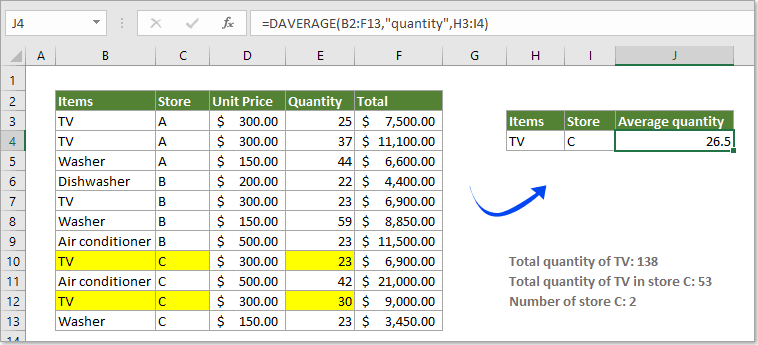
синтаксис
=DAVERAGE (database, field, criteria)
Аргументи
Database: Діапазон комірок, з яких складається база даних. Першим рядком бази даних повинні бути заголовки стовпців.
Поле: Стовпець, з якого ви будете обчислювати середнє значення. Для нього можна встановити мітку стовпця або номер індексу, як показано нижче:
- Мітка стовпця: Мітку стовпця (заголовок стовпця) потрібно ввести в подвійні лапки, наприклад, «кількість».
- Номер індексу: Число, яке представляє позицію стовпця в базі даних, з якого ви повернете середнє значення. Номер першого стовпця - 1.
Критерії: діапазон комірок, що містить критерії. Перший рядок діапазону критеріїв має бути заголовками стовпців.
- Ви можете використовувати будь-який діапазон для аргументу критеріїв, але не рекомендується розміщувати діапазон критеріїв нижче списку, якщо вам потрібно буде додати нову інформацію до бази даних у майбутньому. Діапазон критеріїв має включати принаймні один заголовок стовпця та принаймні одне значення комірки під заголовком стовпця для визначення умови.
Повернене значення
Команда Функція DAVERAGE поверне середнє значення в даному полі на основі певних критеріїв.
Приклад
Як показано на скріншоті нижче, як усереднити кількість телевізора лише в магазині С? Тут я покажу вам, як цього досягти за допомогою функції DAVERAGE в Excel.
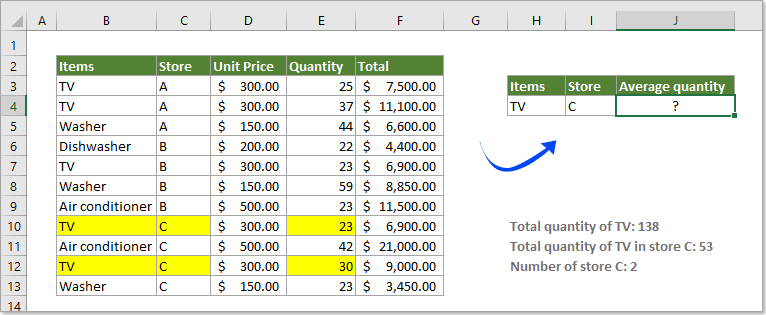
1. Виділіть порожню клітинку, щоб вивести результат, скопіюйте та вставте в неї формулу нижче та натисніть
Що натомість? Створіть віртуальну версію себе у
ключ для повернення середнього значення.
=DAVERAGE(B2:F13,"quantity",H3:I4)
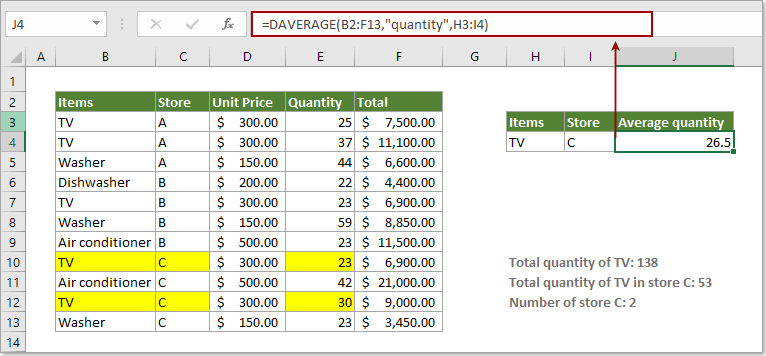
примітки:
1) У формулі, B2: F13 - це база даних, якою ви будете працювати; “кількість”Означає, що ви будете обчислювати середнє з цього стовпця кількості; і H3: I4 - діапазон умов, включаючи заголовки.
2) Ви можете замінити “кількість”З певним номером індексу (тут використовуйте номер 4 для представлення четвертого стовпця в базі даних): =DAVERAGE(B2:F13,4,H3:I4).
3) Для усереднення кількості телевізора у всіх магазинах, будь ласка, застосуйте формулу нижче.
=DAVERAGE(B2:F13,4,H3:H4)
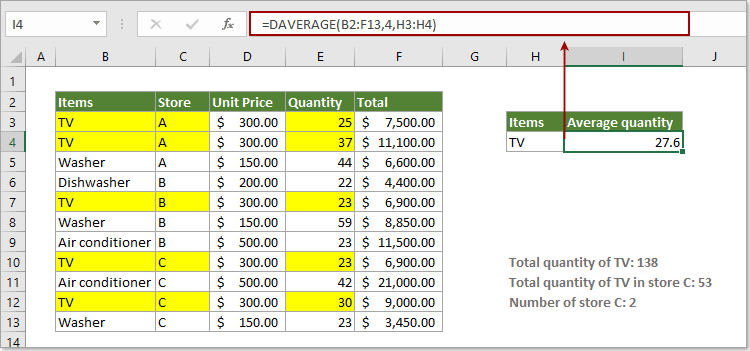
Інші приклади:
Як усереднити діапазон даних, ігноруючи нуль в Excel?
Як розрахувати середнє значення в стовпці на основі критеріїв іншого стовпця в Excel?
Найкращі інструменти для підвищення продуктивності офісу
Kutools для Excel - допомагає виділитися з натовпу
Kutools для Excel має понад 300 функцій, Переконайтеся, що те, що вам потрібно, знаходиться лише на відстані одного кліка...

Вкладка Office - увімкніть читання та редагування вкладок у Microsoft Office (включаючи Excel)
- Одна секунда для перемикання між десятками відкритих документів!
- Щодня зменшуйте сотні клацань мишею, прощайте руку миші.
- Збільшує вашу продуктивність на 50% під час перегляду та редагування декількох документів.
- Додає ефективні вкладки в Office (включно з Excel), як у Chrome, Edge та Firefox.
